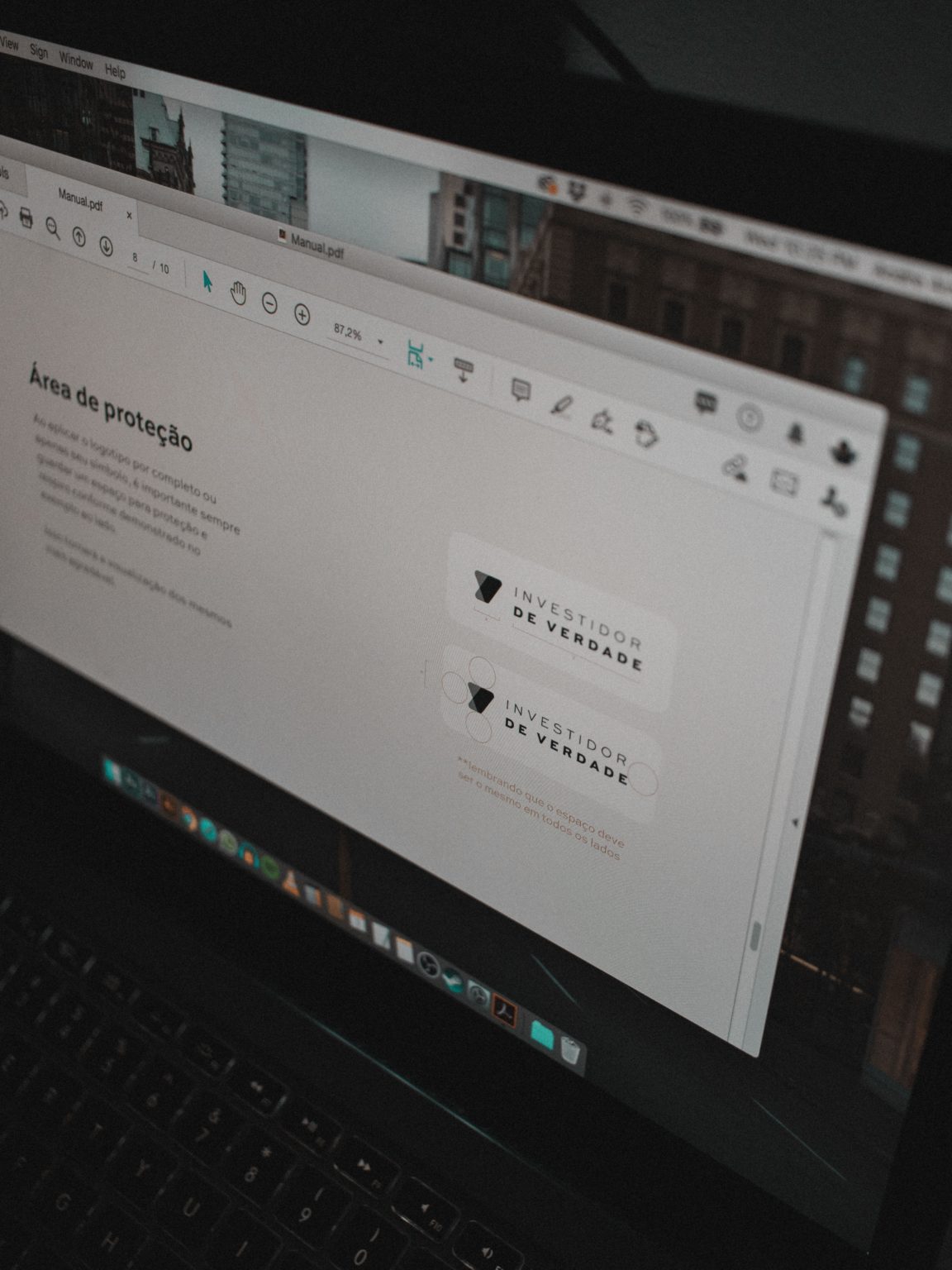Windows10のシェアがどんどん増えていますが、EdgeやChromeではなく、Internet Explorer11を使い続けている方も多いのではないでしょうか?
Internet Explorer11を愛用されている方の中で、最近、PDFを表示した後、印刷ボタンを押しても無反応で印刷ダイアログが表示されない症状に悩まされているかたはいないでしょうか?
Windows10のアップデートが影響してこの不具合がでているようなのですが、実は「Adobe Reader」の設定を変更してあげると、この不具合を解消することができます。
PDFをブラウザから印刷できないと何かと不便だと思いますので、印刷できずにお悩みの方は、お試しください。
IE11でPDFプレビューの印刷ボタンが無反応な時の対処手順
- メニューから”編集”→”環境設定”をクリックします。
- ”セキュリティ(拡張)”の中の、「起動時に保護モードを有効にする」のチェックボックスをオフにします。
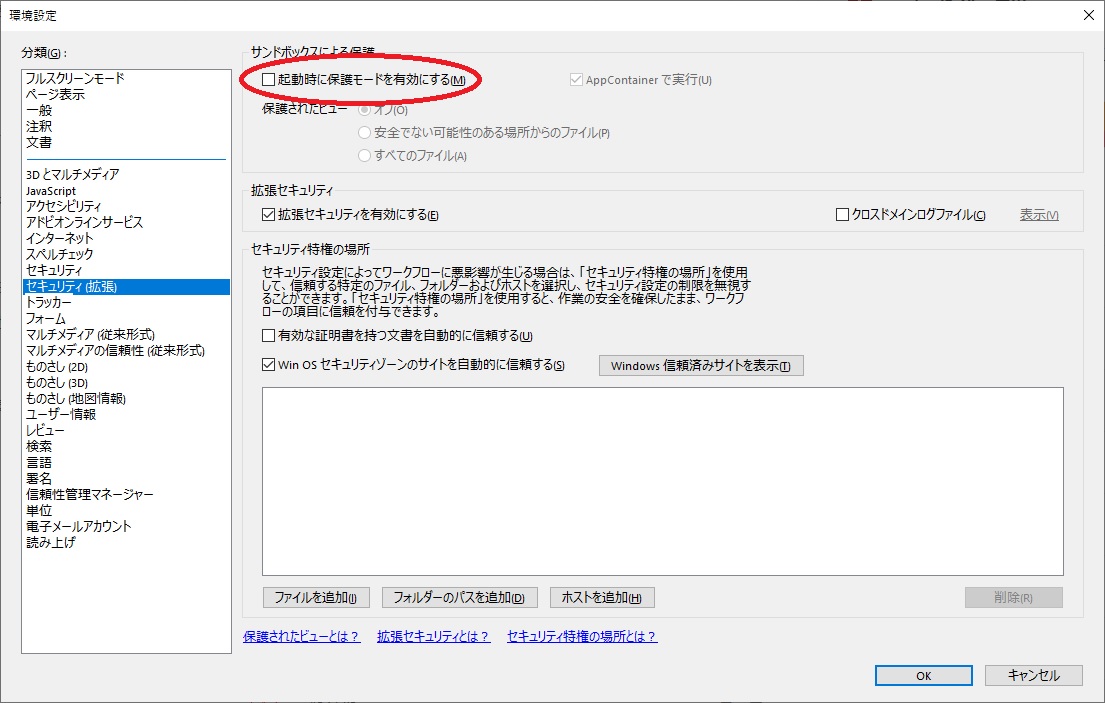
- 「OK」ボタンをクリックします。
- 一度IE11終了し、再度、印刷できなかったPDFファイルを開きます。
- 通常通り、印刷ボタンを押すことで、印刷ダイアログが表示されます。
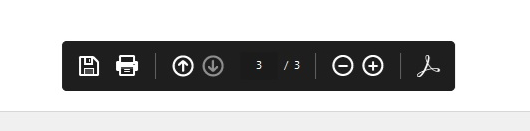
以上の簡単な設定で、印刷ができるようになるかと思います。
仕事などでも、まだ業務アプリなどはIE11でなんてところもまだまだ多いと思いますので、突然PDFが印刷ボタンが反応しなくなると不便ですよね。
でも、Adobe Readerの環境設定を変更するだけで簡単に印刷できるようになりますので、この設定を覚えておけば、きっと役に立つことがあるのではないでしょうか。